Az Adobe Acrobat Reader DC nem telepítve, mit kell tenni és hogyan kell befejezni a folyamatot

- 2887
- 123
- Boros Patrik
A számítógépes eszközök működése során a legtöbb esetben a felhasználók nem is gondolnak arra a kérdésre, hogy mely programok a rendszer egy adott feladatot tartalmaznak. Ez addig lehetséges, amíg a PC tulajdonosa nem szembesül a műveletek végrehajtásának lehetetlenségével, ami arra készteti bennünket, hogy keressük a precedens okát. Például, hogy a dokumentumok PDF formátumban történő megnyitása, megtekintése vagy kinyomtatása - valószínűleg egyszerűen nincs olyan eszköz, amely az ilyen műveletekért felelős a PC -n. Ezt az Acrobat Reader alkalmazás telepítésével oldják meg. A folyamatot gyakran nem kísérik nehézségek, de előfordul, hogy az Adobe Acrobat Reader DC programot nem telepítik a PC -re. A telepítési folyamat sikeres befejezéséhez és az ilyen dokumentumokkal kapcsolatos problémák nélkül való együttműködés érdekében, és ebben a cikkben megvitatják.

A probléma okának meghatározása
Mielőtt folytatná a probléma megoldására irányuló gyakorlati intézkedéseket, meg kell határozni, hogy miért nem állapítják meg az Adobe Acrobat Reader DC -t, amely nem működik, amely további működési vektorot ad. A problémát gyakran a képernyőn egy hiba megjelenésével fejezik ki, és a folyamat befejezésének lehetetlenségéről szólnak. A program telepítésének bármely szakaszában meghibásodhat, és a hibakód nem számít, változó, különféle szövegekkel kiegészítve. A telepítés lehetetlenségének okai lehetnek mind banális rendszer meghibásodása, vagy károk lehetnek a telepítési folyamatért felelős Windows összetevők programszintjén.
A meghibásodás gyakran az a kísérlet, hogy egy nem megfelelő programot telepítsenek a PC -re telepített operációs rendszerre, a segédprogram előzetes betöltését a megbízhatatlan webhelyről vagy az elavult számítógépes illesztőprogramokról. Mint láthatja, a hiba megjelenésének több mint elegendő oka van, és néhányuk oldott elemi, míg mások enyhe beavatkozást igényelnek a PC munkájába. Vegye figyelembe a probléma megoldásának módszereit a gyakorlatban, leírva a hibás működés elleni küzdelem lehetőségeit az egyszerűtől a nehezebb megvalósíthatóságig.
A hibák kiküszöbölése a telepítéskor
Mielőtt elkezdené dolgozni a probléma kiküszöbölését, érdemes kizárni azt a lehetőséget, amikor az Acrobat Reader nem települ a rendszer egyetlen „hibájának” hátterében, az áramellátás vagy más véletlenszerű okokból, megpróbálja kitölteni a feldolgozza és újrahasznosítsa a telepítést. A hiba megoldásának lehetőségeként, amikor az olvasó nincs telepítve, a videokártya -illesztőprogramok legújabb verzióra történő frissítésének módja megfelelő. A hibás működési oka rendkívül ritka jelenség, de még mindig érdemes kizárni.
Ha ez a módszer nem volt sikertelen, akkor az Adobe Acrobat Reader DC beállítási hibája akkor fordul elő, amikor az alkalmazás telepítésének kísérlete megtörténik, talán az oka a telepített program nagyon verziója. Ennek a beállításnak a kizárásához érdemes teljes mértékben törölni az alkalmazást a PC -ről a szokásos módszerekkel, és töltse fel a programot a fejlesztők hivatalos weboldaláról, és válassza ki a program verzióját a számítógépre telepített Windows verzióval összhangban. Időnként az Adobe Acrobat Reader DC telepítéséhez a Windows 7 és az alábbiakban működő számítógépeken, le kell töltenie egy korábbi szoftver lehetőséget. Ha fejlett képességekkel rendelkező programot szeretne telepíteni, érdemes előnyben részesíteni az Adobe Acrobat Pro terméket. A csomag erőforrásait nemcsak a dokumentumok olvasásának és nyomtatásának a PDF -ben való elfogadhatóság jellemzi, hanem a fájlok ilyen formátumban történő létrehozása és szerkesztése, a dokumentumokkal való munka, a digitális formában történő aláíráshoz, de ingyenesen használhatja az ilyen jogosultságokat. A hét -trial időszak.
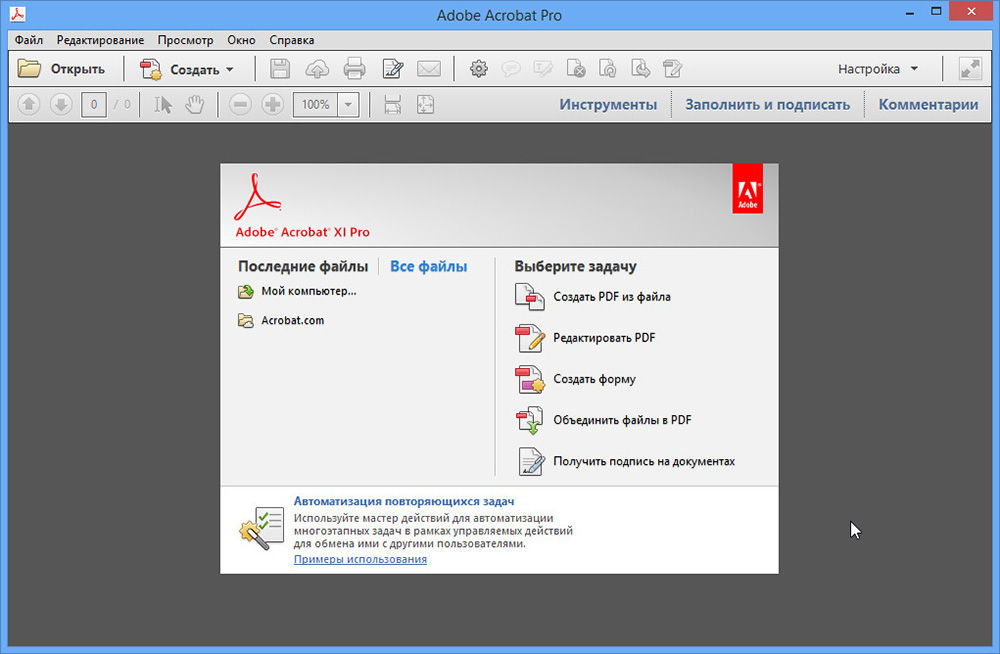
Ha még az aktuális verzió betöltése után is a program nincs telepítve a számítógépre, a rendszer továbbra is hibát ad ki, akkor meg kell szereznie a regisztrát olyan paraméterek törlésével, amelyek blokkolhatják a folyamatot. Ezt a következő rendeletek szerint hajtják végre:
- Nyissa meg a "Perform" ablakot a "Start" gombon keresztül, vagy használja a kulcs kombinációs győzelmet és az R -t.
- Az ablak parancssorába írja be a Regedit parancsot, és erősítse meg azt az OK gombbal.
- Lépjen a HKEY_LOCAL_MACHINE ágra szoftverre, ahol kibővíti a Microsoft/Windows/Currentvers/Installer ágot.
- Óvatosan tanulmányozza a telepítő mappának tartalmát egy Inprogress nevű szakasz jelenlétére. Ha egy ilyen mappa van a rendszerben, akkor azt el kell távolítani, és meg kell próbálni az Adobe Reader újraindítását.
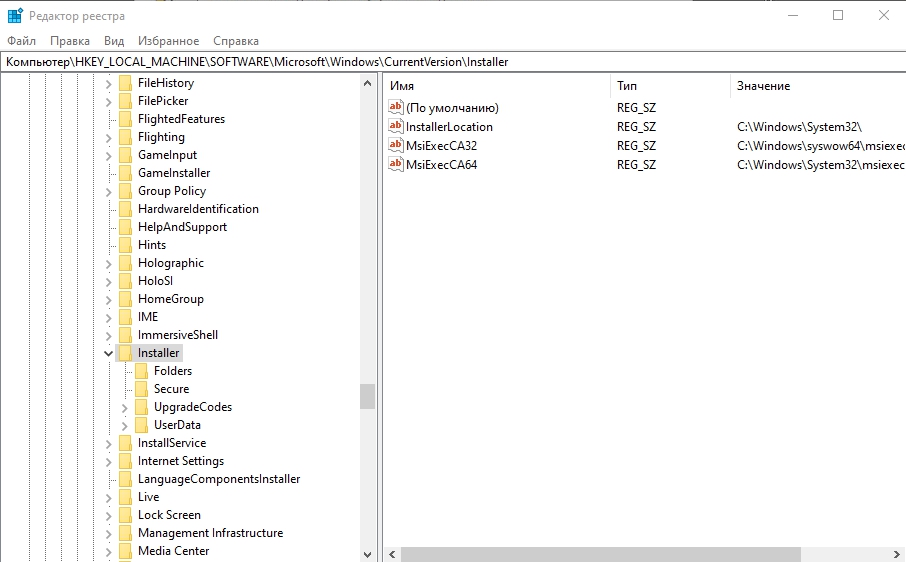
Olyan helyzetben, amikor hiányzik az inprogresszív objektum, vagy az akrobat telepítését ismét a rendszer blokkolja, akkor valószínűleg a probléma közvetlenül a Windows Installer szolgáltatás munkájának elérhetetlenségében vagy megérthetetlenségében rejlik. A szolgáltatás munkájának helyreállítása érdekében a következő manipulációkat kell elvégezni:
- Nyissa meg a "Perform" szolgáltatást, mint az előző esetben.
- Az MSIEXEC /UNREGISTER parancs beírásához szükséges parancs mezőbe, amely törli a szolgáltatás regisztrációját, és megerősíti a parancsot.
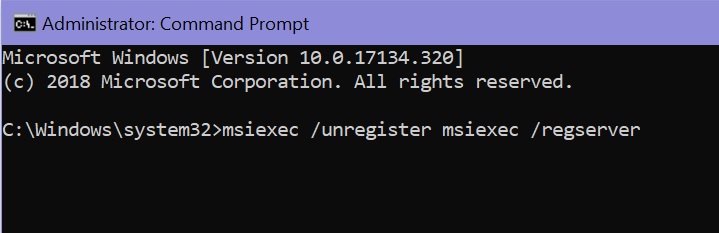
- Ezután el kell indítania a Szolgáltatás újraértékelésének folyamatát az MSIEXEC /REGSERVER felírásával a parancssorban, majd kattintson az Enter elemre.
A telepítő szolgáltatás újratelepítése után tanácsos újraindítani a PC -t, majd telepíteni a programot a szokásos módszerrel.
Összefoglaló
Az Adobe Acrobat Reader alkalmazás az egyik leghatékonyabb, legnépszerűbb és igényelt eszközként helyezkedik el, amely dönt a megnyitás, az olvasás és a nyomtatás kérdését, hanem a PDF formátumú fájlok szerkesztésének fizetett verziójában, és nem csak. A szoftvercsomag telepítésének folyamata nem nehéz, néhány percig tart, és szinte soha nem kíséri nehézségek. A telepítési folyamat blokkolásának hiba esetén használja a cikkben előírt ajánlásokat, amelyek sikeresen befejezik a telepítést.
- « HIBA 0x80080005 A Windows Frissítésének és a probléma kiküszöbölésének lehetőségeinek frissítései
- Az ubiorBitapi_r2_loader fájl küldetése.DLL és annak hiányának következményei, kijavítjuk a Start hibákat »

